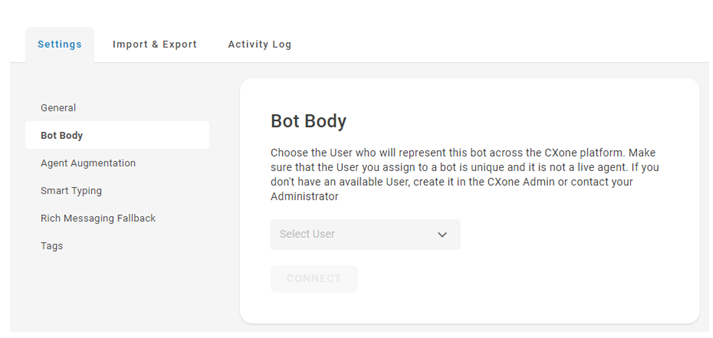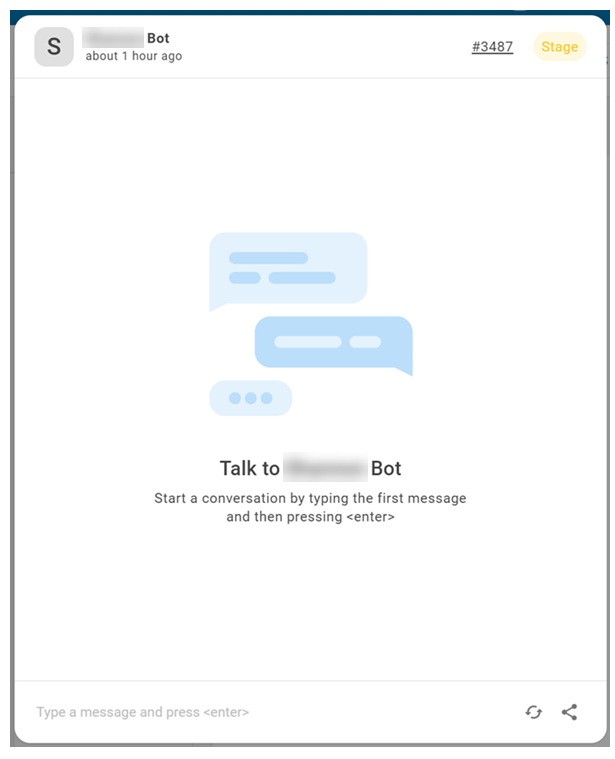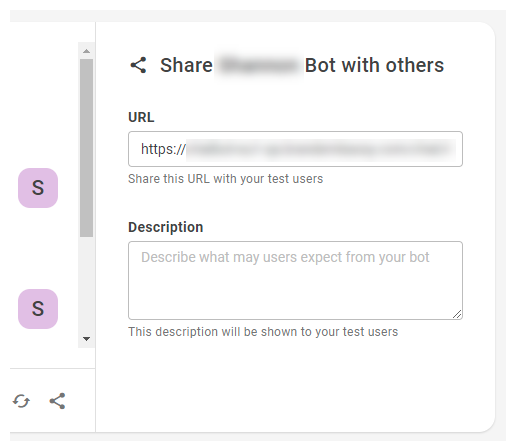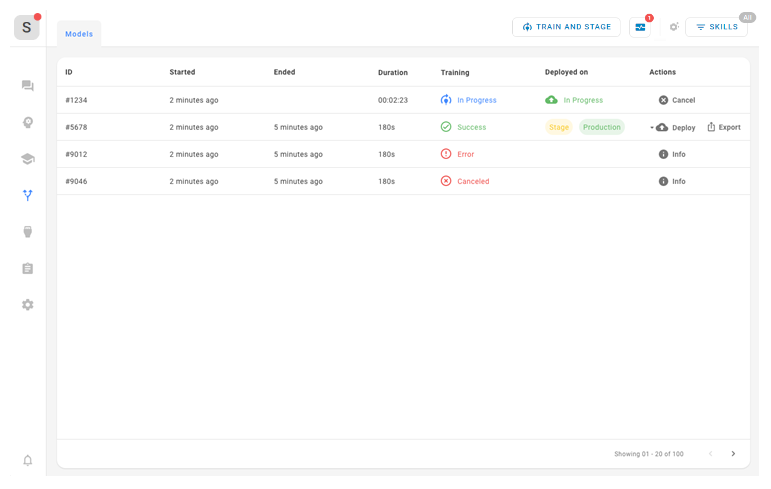Conectar o cambiar el cuerpo del bot
El cuerpo del bot es una cuenta de empleado de CXone Mpower creada para ser utilizada con un bot de Bot Builder. Bot Builder requiere una cuenta de empleado para el enrutamiento a través del sistema CXone Mpower.
-
En CXone Mpower, haga clic en el selector de aplicaciones
 y seleccioneBot Builder.
y seleccioneBot Builder. - Haga clic en el bot con el que desea trabajar.
- En el menú de la parte izquierda de la página, haga clic en Preferencias
 > Configuración > Cuerpo del bot.
> Configuración > Cuerpo del bot. -
Seleccione la cuenta de empleado de CXone Mpower que desea utilizar para este bot. Si es necesario, cree una nueva cuenta para el bot.
-
Haga clic en Conectar.
Chatear con su bot
Bot Builder le permite chatear con su ya creado bot![]() Una aplicación de software que maneja las interacciones del cliente en lugar de un agente humano en vivo. para ayudarlo a aprender. También puede probar los diálogos
Una aplicación de software que maneja las interacciones del cliente en lugar de un agente humano en vivo. para ayudarlo a aprender. También puede probar los diálogos![]() Historias, reglas y flujos en Bot Builder. e intenciones que acaba de crear. Puede hablar con un bot antes de que se haya implementado.
Historias, reglas y flujos en Bot Builder. e intenciones que acaba de crear. Puede hablar con un bot antes de que se haya implementado.
- En CXone Mpower, haga clic en el selector de aplicaciones
 y seleccioneBot Builder.
y seleccioneBot Builder. - Haga clic en el bot con el que desea trabajar.
- Desde cualquier página, haga clic en el globo de diálogo
 en la barra de herramientas superior.
en la barra de herramientas superior. - Entre un mensaje
 Cualquier cosa que diga un contacto en una interacción de bot, ya sea una pregunta o declaración, escrita o hablada. en el campo en la parte inferior de la ventana de chat, tal como lo haría en cualquier conversación de chat. Su bot responde como lo haría en una interacción real.
Cualquier cosa que diga un contacto en una interacción de bot, ya sea una pregunta o declaración, escrita o hablada. en el campo en la parte inferior de la ventana de chat, tal como lo haría en cualquier conversación de chat. Su bot responde como lo haría en una interacción real. - Utilice las opciones en la ventana de chat para mejorar su bot:
- Ver las predicciones de intención que hizo el bot: Haga clic en la predicción de intención que aparece debajo de cada uno de sus mensajes. Se expande el menú desplegable para mostrarle las intenciones coincidentes con el nivel de confianza de cada una.
- Agrega uno de tus mensajes como ejemplo de intención: Pasa el cursor sobre el mensaje en la ventana de chat y haz clic en la bombilla con un signo más
 .
. - Vaya a la regla o historia asociada con una de las respuestas del bot: Cuando aparezca una intención junto a la respuesta del bot, haga clic en ella. Desde el menú desplegable, haga clic en la historia o regla a la que desee ir. Bot Builder muestra la regla o historia seleccionada.
- Ver los modelos de bot: Haga clic en el número de modelo en la parte superior de la ventana de chat.
- Continúa ingresando mensajes y revisando las respuestas que te da tu bot. Si en algún momento el bot responde de forma inesperada, puede detener y corregir el problema. Por ejemplo, es posible que deba crear una nueva intención
 El significado o propósito detrás de lo que dice/escribe un contacto; lo que el contacto quiere comunicar o lograr. o regla
El significado o propósito detrás de lo que dice/escribe un contacto; lo que el contacto quiere comunicar o lograr. o regla Se usa para definir la respuesta de un bot a los mensajes que no cambian con el contexto.. Después de realizar un cambio, haga clic en Entrenar y preparar para crear un nuevo modelo para que pueda probar y ver si el cambio funcionó.
Se usa para definir la respuesta de un bot a los mensajes que no cambian con el contexto.. Después de realizar un cambio, haga clic en Entrenar y preparar para crear un nuevo modelo para que pueda probar y ver si el cambio funcionó. - Si necesita reiniciar la interacción después de corregir un problema, haga clic en Restablecer.
Compartir su bot
Cuando sienta que su bot![]() Una aplicación de software que maneja las interacciones del cliente en lugar de un agente humano en vivo. está bien entrenado, debería probarlo con usuarios reales. Para ayudarlo a hacerlo, puede compartir su bot con otros. Cuantas más interacciones gestione su bot, más datos Bot Builder recopilará sobre el rendimiento del bot. Estos datos están disponibles en las herramientas de gestión de bots en Bot Builder.
Una aplicación de software que maneja las interacciones del cliente en lugar de un agente humano en vivo. está bien entrenado, debería probarlo con usuarios reales. Para ayudarlo a hacerlo, puede compartir su bot con otros. Cuantas más interacciones gestione su bot, más datos Bot Builder recopilará sobre el rendimiento del bot. Estos datos están disponibles en las herramientas de gestión de bots en Bot Builder.
Puede revisar los datos de las conversaciones para encontrar los lugares en los que los contactos tienen problemas para comunicarse con el bot. Ajustando la configuración del bot, puede mejorar su rendimiento.
Puede probar con usuarios de su empresa. Sin embargo, no pruebe con usuarios de su equipo de bots. Quiere usuarios que pongan a prueba los límites de su bot, no usuarios que ya sepan lo que puede y no puede hacer. Por la misma razón, no dé a sus evaluadores instrucciones detalladas. Solo deberían saber tanto sobre el dominio de su bot como lo harían sus clientes.
También puede hacer que sus clientes reales prueben su bot. Estos usuarios no necesitan tener acceso a CXone Mpower o a Bot Builder.
Para compartir su bot:
- En CXone Mpower, haga clic en el selector de aplicaciones
 y seleccioneBot Builder.
y seleccioneBot Builder. - Haga clic en el bot con el que desea trabajar.
- Desde cualquier página, haga clic en Habla con tu bot
 .
. - Haga clic en Compartir
 .
. - El campo URL muestra automáticamente un enlace que puede copiar y compartir con sus usuarios de prueba. Puede agregar una Descripción para ayudar a los usuarios de prueba a comprender qué esperar del bot.
Ver la lista de modelos de bot
Puede ver la lista de modelos para su bot. Se crea un nuevo modelo cada vez que hace clic en Entrenar y preparar. La lista muestra cuándo se ha entrenado el modelo, los resultados de cada entrenamiento y cuánto tiempo ha durado. También puede ver qué modelos se han implementado y si están implementados en preparación o en producción. Desde esta página, puede exportar o implementar modelos.
- En CXone Mpower, haga clic en el selector de aplicaciones
 y seleccioneBot Builder.
y seleccioneBot Builder. - Haga clic en el bot con el que desea trabajar.
- Haga clic en Despliegue
 en el menú del icono de la izquierda.
en el menú del icono de la izquierda.
Implementar en el escenario
Cada vez que haga clic en el botón Entrenar y preparar el bot se implementa para la preparación.
Si está realizando mejoras en un bot que se implementó en producción, Entrenar y Aplicar crea un nuevo modelo del bot![]() Versión de un bot que ha sido entrenado y preparado y despliega ese modelo para
Versión de un bot que ha sido entrenado y preparado y despliega ese modelo para
También puede implementar un modelo en el escenario desde la página Entrenamiento e implementación:
- En CXone Mpower, haga clic en el selector de aplicaciones
 y seleccioneBot Builder.
y seleccioneBot Builder. - Haga clic en el bot con el que desea trabajar.
- Haga clic en Despliegue
 en el menú del icono de la izquierda.
en el menú del icono de la izquierda. - En la columna Acciones del modelo
 Versión de un bot que ha sido entrenado y preparado que quiere implementar, haga clic en el menú desplegable y seleccionePreparar.
Versión de un bot que ha sido entrenado y preparado que quiere implementar, haga clic en el menú desplegable y seleccionePreparar.
Implementar en producción
Si su bot![]() Una aplicación de software que maneja las interacciones del cliente en lugar de un agente humano en vivo. está manejando un canal dondeANS
Una aplicación de software que maneja las interacciones del cliente en lugar de un agente humano en vivo. está manejando un canal dondeANS![]() Compromiso entre proveedor de servicios y cliente con un umbral de nivel de servicio definido, que incluye calidad, disponibilidad y responsabilidades. es importante, debe establecer una red de seguridad automatizada antes de implementar el bot.
Compromiso entre proveedor de servicios y cliente con un umbral de nivel de servicio definido, que incluye calidad, disponibilidad y responsabilidades. es importante, debe establecer una red de seguridad automatizada antes de implementar el bot.
Desplegando un modelo![]() Versión de un bot que ha sido entrenado y preparado a producción envía esa configuración y datos al usuario bot en CXone Mpower. Esto no significa que el bot se activará de inmediato y comenzará a recibir casos.
Versión de un bot que ha sido entrenado y preparado a producción envía esa configuración y datos al usuario bot en CXone Mpower. Esto no significa que el bot se activará de inmediato y comenzará a recibir casos.
- En CXone Mpower, haga clic en el selector de aplicaciones
 y seleccioneBot Builder.
y seleccioneBot Builder. - Haga clic en el bot con el que desea trabajar.
- Haga clic en Despliegue
 en el menú del icono de la izquierda.
en el menú del icono de la izquierda. - En la columna Acciones del modelo
 Versión de un bot que ha sido entrenado y preparado implementar, haga clic en la lista desplegable y seleccione Producción.
Versión de un bot que ha sido entrenado y preparado implementar, haga clic en la lista desplegable y seleccione Producción.
Regresar a un modelo anterior
Si descubre que su modelo en producción actual tiene un problema que debe solucionar, puede volver a un modelo anterior. Asegúrese de elegir un modelo estable.
- En CXone Mpower, haga clic en el selector de aplicaciones
 y seleccioneBot Builder.
y seleccioneBot Builder. - Haga clic en el bot con el que desea trabajar.
- Haga clic en Despliegue
 en el menú del icono de la izquierda.
en el menú del icono de la izquierda. - Encuentre el modelo al que desea regresar y haga clic en Implementar en la columna Acciones.
- Seleccione Preparar si el modelo no está implementado actualmente. Si el modelo está actualmente en preparación, omita este paso.
- Seleccione Producción.
Reactivar un bot inactivo
Los bots![]() Una aplicación de software que maneja las interacciones del cliente en lugar de un agente humano en vivo. que no han mantenido conversaciones con contactos
Una aplicación de software que maneja las interacciones del cliente en lugar de un agente humano en vivo. que no han mantenido conversaciones con contactos![]() La persona que interactúa con un agente, IVR o bot en su centro de contacto. o usuarios de Bot Builder durante 30 días se desactivan automáticamente. Puede reactivar un bot inactivo para empezar a trabajar con él de nuevo.
La persona que interactúa con un agente, IVR o bot en su centro de contacto. o usuarios de Bot Builder durante 30 días se desactivan automáticamente. Puede reactivar un bot inactivo para empezar a trabajar con él de nuevo.
Todavía puedes ver bots desactivados en Bot Builder. Están resaltados en amarillo y Bot Builder muestra un mensaje indicando que están desactivados.
Los bots que permanecen inactivos durante 90 días después de ser desactivados (para un total de 120 días de inactividad) se eliminan automáticamente. Para evitar que esto suceda, abra el bot en Bot Builder y chatee con él o impleméntelo y charle con él.
- En CXone Mpower, haga clic en el selector de aplicaciones
 y seleccioneBot Builder.
y seleccioneBot Builder. - Haga clic en el bot con el que desea trabajar.
- Haga clic en preferencias
 en el menú del icono de la izquierda.
en el menú del icono de la izquierda. - En la pestaña Configuración, haga clic en Reactivar bot.
Eliminar un bot
Puedes eliminar un bot en cualquier momento. Es posible que desees exportar tu bot antes de eliminarlo.
-
En CXone Mpower, haga clic en el selector de aplicaciones
 y seleccioneBot Builder.
y seleccioneBot Builder. - Haga clic en el bot con el que desea trabajar.
- En el menú de la izquierda de la página, haga clic en Preferencias
 .
. - En la pestaña Configuración, haga clic en Eliminar bot.
- Confirme su intención de eliminar el bot seleccionado. Esta acción no se puede deshacer.